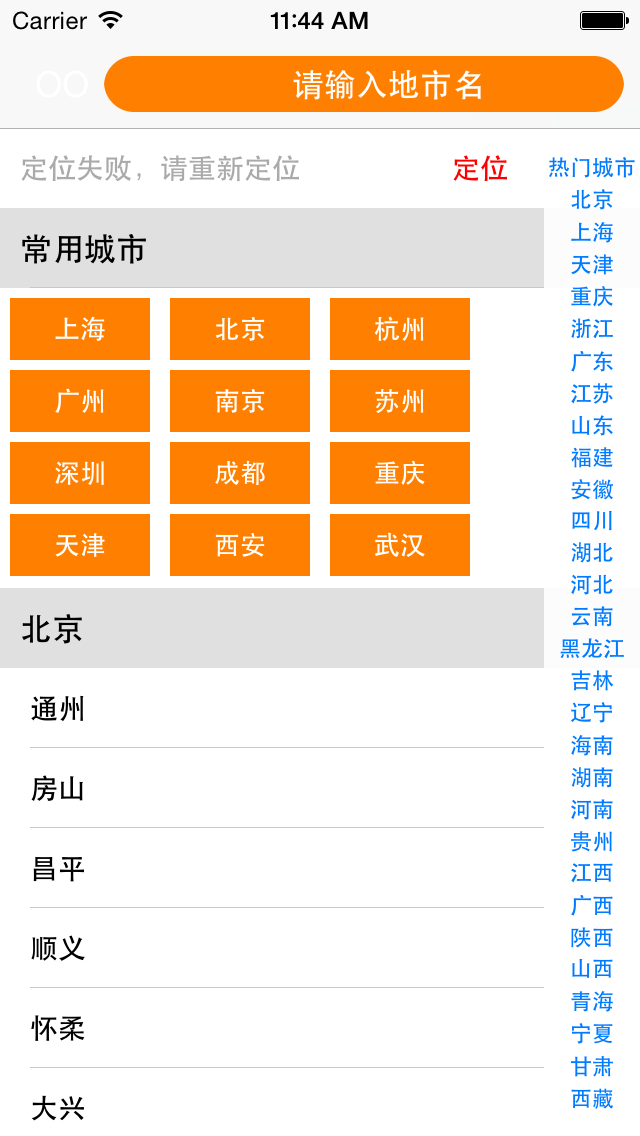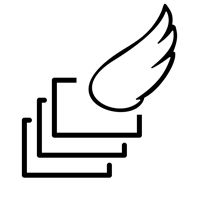instrument Time Profiler總結

授權轉載,作者:船長_
一.工欲善其事必先利其器
time profile時間分析工具用來檢測應用CPU的使用情況,可以看到應用程序中各個方法正在消耗CPU時間,使用大量CPU不一定是個問題。客戶端中動畫就對CPU依賴就非常高,動畫本身也是非常苛刻且耗費資源較多的任務。
Time Profiler幫助我們分析代碼的執行時間,找出導致程序變慢的原因,告訴我們“時間都去哪兒了?”。
Time Profiler分析原理:它按照固定的時間間隔來跟蹤每一個線程的堆棧信息,通過統計比較時間間隔之間的堆棧狀態,來推算某個方法執行了多久,並獲得一個近似值。其實從根本上來說與我們的原始分析方法異曲同工,只不過其將各個方法消耗的時間統計起來。
原始的性能分析方法
這種分析方法估計是很多開發人員第一時間想到的,寫個單元測試,在開始和結束的地方記錄時間。
示例代碼:
NSDate *startDate = [NSDate date];
for(int i = 0; i < 999; i++){
// do something
}
NSDate *endDate = [NSDate date];
NSLog(@"time:%f", [endDate timeIntervalSinceDate: startDate]);這種方法的缺點有以下幾點:
1、測試效率太低,很多性能瓶頸是很難預估到的,需要從上層到下層進行逐步排除;
2、無法對界面渲染的效率進行測試,找出界面性能瓶頸;
3、NSLog的分析不夠精確,可能在模擬器上由於開發設備性能速度快,無法明顯區分出性能瓶頸。
二.使用Time Profiler前須知
1.當點擊Time Profiler應用程序開始運行後.就能獲取到整個應用程序運行消耗時間分布和百分比.為了保證數據分析在統一使用場景真實行有如下點需要注意:
在開始進行應用程序性能分析的時候,一定要使用真機,模擬器運行在Mac上,然而Mac上的CPU往往比iOS設備要快。相反,Mac上的GPU和iOS設備的完全不一樣,模擬器不得已要在軟件層面(CPU)模擬設備的GPU,這意味著GPU相關的操作在模擬器上運行的更慢,尤其是使用CAEAGLLayer來寫一些OpenGL的代碼時候. 這就導致模擬器性能數據和用戶真機使用性能數據相去甚運.
2.另外在開始性能分析前另外一件重要的事情是,應用程序運行一定要發布配置 而不是調試配置.
在發布環境打包的時候,編譯器會引入一系列提高性能的優化,例如去掉調試符號或者移除並重新組織代碼.另iOS引入一種"Watch Dog"[看門狗]機制.不同的場景下,“看門狗”會監測應用的性能。如果超出了該場景所規定的運行時間,“看門狗”就會強制終結這個應用的進程.開發者可以crashlog看到對應的日志.但Xcode在調試配置下會禁用"Watch Dog".
三.time profiler的主界面(幾個需要關注的重點區域)

視圖開關:分別為三個視圖的開關,全部選上可達到主界面截圖效果。
搜索條:如果您需要快速查找具體的類或函數,可在些輸入類名或者函數名,會有意想不到的效果。
數據可視化面板:可在此設置您需要關注的范圍,以便將不相干的內容過濾掉。
詳情面板:在time profiler下主要是看Call Tree和Sample List這兩種視圖:
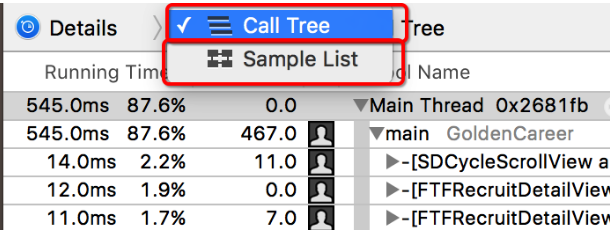
調用樹(Call Tree)
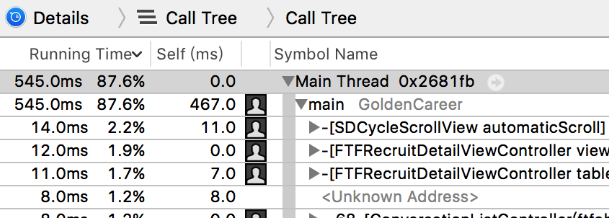
Running Time:函數運行的時間,這個時間是累積時間
Self:在棧頂次數
Symbol Name:被調用函數的符號信息
從詳情面板Call Tree與相關內容擴展詳情面板對應的關系圖:
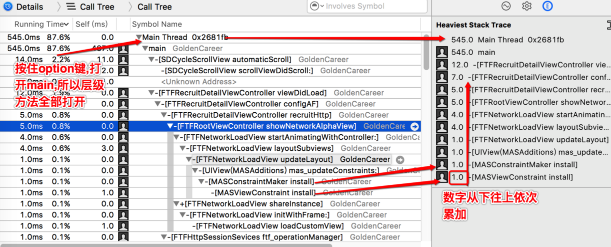
詳情面板更多的信息選項
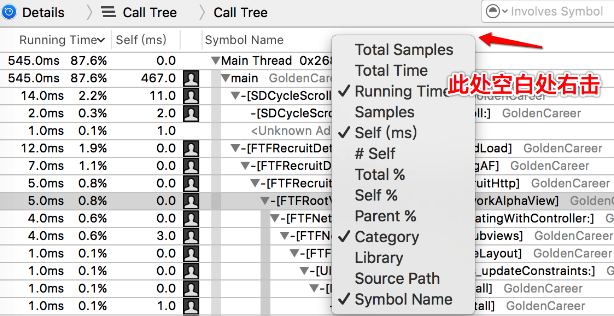
樣本列表(Sample List)
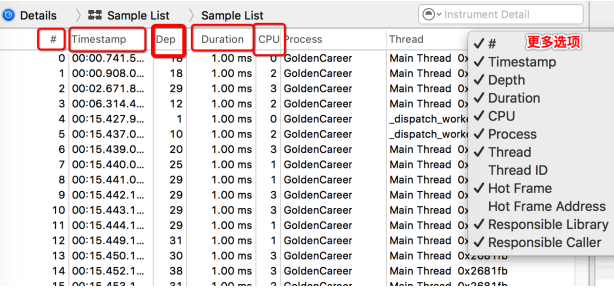
Timestamp:采樣的開始時間
Dep:堆棧深度
CPU:線程運行在那一個CPU上
Process:進程名稱
Thread:所在的線程名稱
Hot Frame:采樣中調用最多的函數
Responsible Library:調用該函數的庫
Responsible Caller:調用該函數的函數
選項視圖參數設置
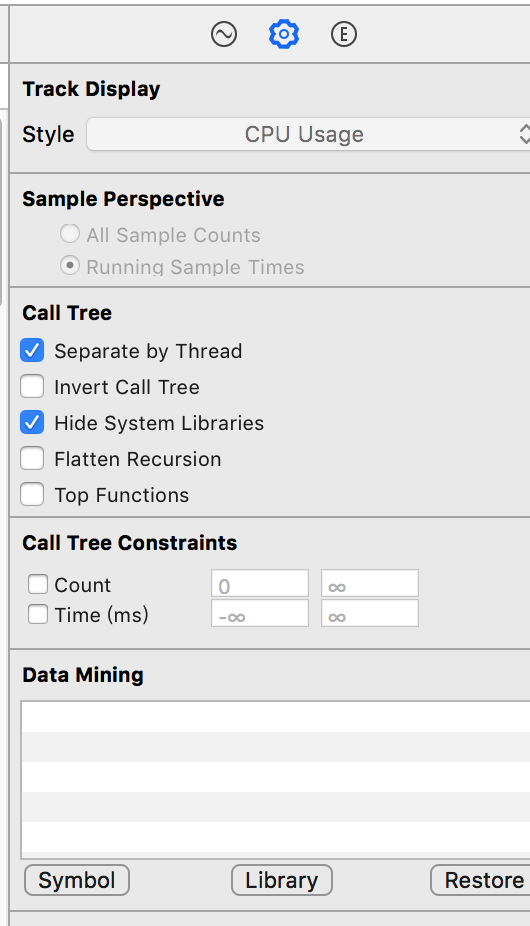
Separate byt Thread(建議選擇):通過線程分類來查看那些純種占用CPU最多。
Invert Call Tree(不建議選擇):調用樹倒返過來,將習慣性的從根向下一級一級的顯示,如選上就會返過來從最底層調用向一級一級的顯示。如果想要查看那個方法調用為最深時使用會更方便些。
Hide Missing Symbols(建議選擇):隱藏丟失的符號,比如應用或者系統的dSYM文件找不到的話,在詳情面板上是看不到方法名的,只能看一些讀不明的十六進值,所以對我們來說是沒有意義的,去掉了會使閱讀更清楚些。
Hide System Libraries(建議選擇):選上它只會展示與應用有關的符號信息,一般情況下我們只關心自己寫的代碼所需的耗時,而不關心系統庫的CPU耗時。
Flatten Recursion(一般不選):選上它會將調用棧裡遞歸函數作為一個入口。
Top Functions(可選):選上它會將最耗時的函數降序排列,而這種耗時是累加的,比如A調用了B,那麼A的耗時數是會包含B的耗時數。
四.使用技巧
1.圖標為黑色頭像的就是Time Profiler給我們的提示,有可能存在性能瓶頸的地方
2.按著option鍵在主界面6中通過拖動鼠標來選擇需要過濾的時間段
3.Command+F查找過濾的函數名或者類名
4.關聯代碼
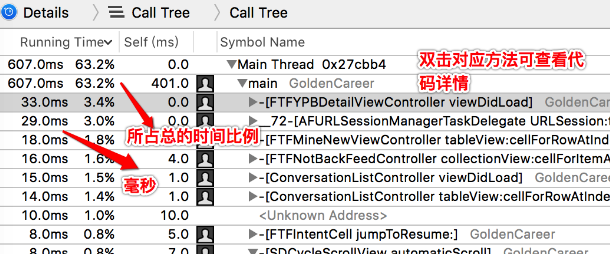
5.Call Tree Constraints過濾
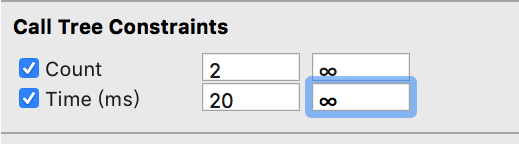
Count:設置調用的次數(調用2次以上的方法)
Time (ms):設置耗時范圍(耗時20毫秒以上的方法)
篩選結果示例圖
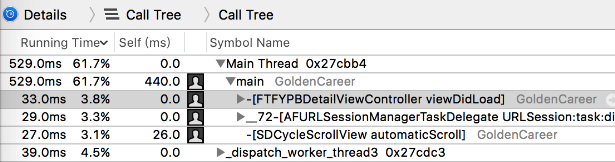
參考博客地址:
【Instrument】Time Profiler
iOS性能優化
全棧工程師
- Mac Android Studio快捷鍵整頓
- 進修iOS自界說導航掌握器UINavigationController
- iOS10 App適配權限 Push Notifications 字體Frame 碰到的成績
- iOS簡略登錄LoginViewController、注冊RegisterViewController等功效完成辦法
- iOS開辟之(APNS)長途推送完成代碼 附證書與真機調試
- Mac下獲得AppStore裝置包文件途徑
- iOS中NSArray數組經常使用處置方法
- 周全解析iOS中同步要求、異步要求、GET要求、POST要求
- iOS開辟中#import、#include和@class的差別解析
- iOS完成相似微信和付出寶的暗碼輸出框(UIKeyInput協定)
- IOS 運用內顯示 AppStore 某個運用的概況
- iOS App開辟中的UIStackView堆疊視圖應用教程
- iOS中的導航欄UINavigationBar與對象欄UIToolBar要點解析
- iOS中應用NSURLConnection處置HTTP同步與異步要求
- iOS中治理剪切板的UIPasteboard粘貼板類用法詳解